V předchozích článcích o PLC Omron jsme si stručně prakticky představili základní jednotku CP1L-L14 a rozšiřující analogový modul vstupů a výstupů MAD11 z kompaktní řady CP1L – viz 1. a 2. díl seriálu. Dnes budu pokračovat ukázkou rozšíření základní jednotky o malý ale užitečný HMI panel, který se vkládá do rozšiřujícího slotu pod krytkou na čele této jednotky. Umožňuje mnoho zajímavých funkcí, jako například zobrazovat a měnit stav libovolných proměnných programu i s přidaným textem, změnit funkční režim PLC, řídit čas a datum hodin v PLC, nastavit časovače dle stavu těchto hodin, zobrazovat chybové stavy a rychlost vykonávání programu a další funkce. Bohužel v tomto případě si při jeho použití zamezíte instalaci komunikačního rozhraní. Účelnější je tak jeho použití u základních jednotek obsahujích dva rozšiřující sloty, tedy u jednotek s 30 a více vstupy/výstupy.
Popis HMI modulu
Rozšiřující modul CP1W-DAM01 představuje asi nejjednodušší možnost, jak vytvořit alespoň základní jednoduché ovládací rozhraní pro aplikaci, pro potřeby zobrazení i změny hodnot proměnných programu a monitorování stavu systému bez potřeby se k PLC připojovat počítačem. Na to jak je panel miniaturní poskytuje až nečekaně mnoho možností a funkcí.
Modul obsahuje dost malý klasický LCD displej podsvícený buď žlutě (běžný režim) nebo červeně (chybový stav). Tedy zatím žádná technologie OLED, jako v případě podobného panelu u PLC Fatek (viz článek Vestavný OLED displej do PLC Fatek FBs). Dále je okolo rozmístěno celkem 5 membránových tlačítek.
Zatímco vytvoření a zobrazení uživatelského menu se u konkurence obvykle provádí buď z programu PLC či pomocí speciálního softwaru z PC (jak je tomu například u již zmíněného Fateku), zde se vše definuje přímo z panelu, přesněji řečeno jeho ovládacího menu. Je tedy na PLC i jeho vývojovém a programovacím PC softwaru CX-One naprosto nezávislé.
 Základní parametry HMI panelu:
Základní parametry HMI panelu:
- Označení: CP1W-DAM01
-
LCD displej:
- 4 řádky po 12 znacích (max. 48 znaků),
- znak má 5 x 7 bodů.
- 5 membránových tlačítek.
- Podsvícení: žluté (běžný stav) nebo červené (hlášení chyby).
- Připojení k PLC: sériová komunikace.
-
Funkce:
- vytvoření a zobrazení informačních obrazovek (max. 16),
- zobrazení a změna hodnot registrů PLC,
- nastavení hodin a dlouhodobého časovače,
- změna režimu funkce PLC,
- zobrazení chybových stavů PLC.
Připojení panelu do těla základní jednotky PLC je velmi snadné. Jen je nutné nezapomenout "nahodit" 4. DIP přepínač pod vlevo se nacházejícími dvířky. Ten zapíná komunikaci mezi panelem a displejem.
Připojení k základní jednotce a využití
Jak již bylo zmíněno výše, celý modul se vloží a zatlačí do otvoru slotu vzniklého po vyjmutí záslepky. Modul se v otvoru zacvakne a pevně drží. To však není vše. Ještě je nutné „nahodit“ 4. nastavovací DIP přepínač schovaný nalevo pod otvíracími dvířky. Tím se povolí sériová komunikace s modulem. Bez tohoto úkonu se sice displej panelu „rozsvítí“ ale pouze červeně, což značí „ERROR“ a zobrazí se hlášení „Connection…“ a dále se nic neděje. Naopak po správném nastavení DIP přepínače se displej podsvítí žlutě a zobrazí se aktuálně v PLC nastavený čas a datum. V tomto stavu již je HMI panel plně funkční a je možné jej používat. Jak je z tohoto patrné, nic se v PLC softwarově nenastavuje ani programově nespouští. Panel je totiž plně nezávislý a i případné „programování“ zobrazení proměnných na displeji se provádí z nastavovacího menu panelu.


Základní "obrazovkou" zapojeného panelu je informace o typu PLC, datu a času (obr. vlevo). Po stisku kombinace tlačítek ESC+OK se dostaneme do nastavovacího a ovládacího rolovacího menu nabízejícího poměrně dost velké množství voleb.
V tomto úvodním stavu je nutné pro přechod do nastavovacího režimu stisknout kombinaci tlačítek „ESC“ a „OK“ (Enter). Poté se zobrazí svisle rolovací menu, které obsahuje docela mnoho položek. Pro další stručný popis vyberu jen některé ty nejzajímavější.
Hned první položka „Mode“ umožňuje přepnout provozní režim PLC mezi variantami „RUN“, což je základní běh programu, „MONITOR“, která umožňuje z panelu měnit obsah všech registrů PLC a „PROGRAM“, kdy se vypne běh programu a PLC je připraveno pro nahrání/přehrání programu. Taky lze tento režim využít pro nové spuštění běhu softwaru, jestliže následně se opět zvolí režim RUN nebo MONITOR.


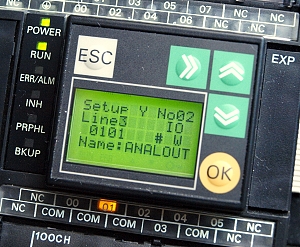

Jednoduchý příklad vytvoření informací obrazovky panelu, která se bude zobrazovat hned po zobrazení úvodní obrazovky s datem a časem po stisku tlačítka šipky "dolů". Obsahuje přímé zobrazení hodnoty registrů 1. analogového vstupu a výstupu připojeného analogového modulu MAD11. Na této obrazovce pak lze hodnoty měnit.
Položka „UserMonitor“ pak umožňuje „naprogramovat“ jednotlivé „obrazovky“ displeje, které se budou zobrazovat buď hned jako základní obrazovka displeje, místo úvodního zobrazení data a času, nebo k nim bude možné snadno přistoupit jednoduchým stiskem tlačítek šipek „nahoru” a „dolů“. Tyto obrazovky mohou obsahovat libovolný text a stavy či hodnoty proměnných PLC. Jejich hodnoty pak lze zobrazovat ve znaménkovém či bezznaménkovém dekadickém režimu či v hexadecimálním formátu. Například jsem vytvořil jednoduchou obrazovku zobrazující stav prvního analogového vstupu a také nastavení analogového výstupu připojeného modulu MAD11 tak, jak byl nakonfigurován v minulém 2.díle. Pozice této obrazovky byla nastavena jako 2., tedy bude následovat až po úvodní obrazovce s časem a datem, po stisku tlačítka šipky „dolů“.




Pomocí HMI panelu lze zobrazovat a v mnoha případech i měnit hodnoty jednotlivých registrů PLC tak, jak jsou namapované (rozdělené) v paměti PLC. Zde je příklad přístup do registru analogového výstupu připojeného rozšiřujícího analogového modulu MAD11 - změna hodnoty provede změnu napětí na výstupu modulu.
Velmi užitečnou položkou je „IO Memory“, která umožňuje zobrazit i změnit jakoukoliv hodnotu v jakémkoliv registru uvnitř PLC. V této položce se po „rozkliknutí“ zobrazí seznam všech dostupných typů registrů namapovaných v paměti. Zde lze vybrat jednotlivou skupinu, kde následně pak lze nastavit požadovanou adresu registru u níž se zobrazí aktuální hodnota a po stisku tlačítka „Enter“ je ji možné i změnit.
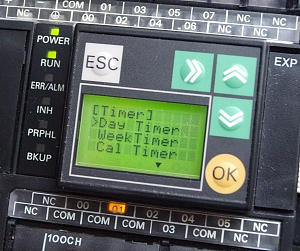

Příklad nastavení denního časovače (Day Timer), který každou neděli (Su) v 18 hod. sepne 2. spínaný výstup základní jednotky a v 18:10 zase rozepne. V případě, že z časovače přímo nastavujeme bit registru výstupů PLC (jako zde na fotkách), není potřeba v PLC ani žádný podpůrný program.
Další zajímavou položkou v menu panelu, je položka „Timer“. Ta umožňuje nastavit dlouhodobý časovač využívající interní obvod reálného času, tj. hodiny, pro možnost aktivace a deaktivace libovolného bitu bitové proměnné (registry WR či binární registry logických vstupů a výstupů). A to v libovolné dny, hodiny a minuty v týdnu či v libovolný týden. A lze nezávisle nastavit jak čas nahození stavu bitu, tak čas shození daného bitu. Jeho stav pak lze číst programem a podle toho jej řídit. Tento režim se dobře hodí například pro snadnou realizaci různých jednoduchých regulačních jednotek s panelem pro uživatelovo nastavení regulace.
Úplně na konci menu je položka „Other“, která dovoluje zobrazit a případně změnit některé základní parametry PLC či displeje, jako například zobrazit aktuální průměrnou, minimální, maximální cyklickou dobu zpracování programu (CycleTime), nastavení hodin a data (ClockSet), systémové informace PLC (SystemInfo), jas a kontrast displeje apod.
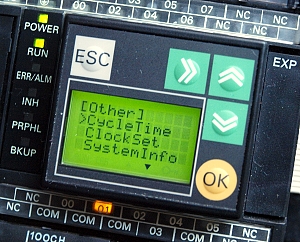

Zobrazení průměrného času periody provádění programu nahraného v PLC (zde perioda provádění jen jednoduchého programu obsluhy analogového rozšiřujícího modulu MAD11 z 2. dílu (zde).
Závěr 3. dílu
Doplňkový HMI panel do PLC Omron CP1L představuje nejjednodušší a nejlevnější možnost základní vizualizace parametrů a dat aplikace. I když se svými rozměry a komfortem ovládání spíše hodí pro potřeby techniků jako rozhraní pro správu a kontrolu funkce aplikace bez potřeby vlastnit placený software Omronu a připojovat počítač. Z panelu je možné upravit hodně vlastností, a tak po naprogramování PLC nějakou úlohou jej lze díky tomu využívat podobně jako například též prodávaná různá panelová měřidla, kde je také pomocí jednoduchého malého displeje možné nastavit velké množství parametrů. Proti nim je však komfort ovládání přece jenom lepší. Na druhou stranu vychází dost draho...
V příštím díle se podíváme na využití rychle čítajících vstupů pro potřeby připojení rotačního enkodéru a praktické využití režimu přerušení programu od stavu vstupu.
Autor článku i fotografií: Antonín Vojáček
DOWNLOAD & Odkazy
- Stránky společnosti OMRON - www.omron.com
- Přímý odkaz na stránky s informacemi a datasheety o PLC Omron CP1L - www.ia.omron.com/product/family/1916/index_fea.html
- Společnost OMRON má přímé zastoupené v ČR - http://industrial.omron.cz
- 1. díl seriálu o PLC Omron řady CP1L - http://automatizace.hw.cz/plc-a-prumyslova-pc/test-kompaktni-plc-omron-cp1l-1-dil-zakladni-jednotka.html
- 2. díl seriálu o PLC Omron řady CP1L - http://automatizace.hw.cz/plc-a-prumyslova-pc/test-kompaktni-plc-omron-cp1l-2-dil-jednotka-mad11.html
- Článek o podobném vestavném displeji v technologii OLED pro PLC Fatek - http://automatizace.hw.cz/vestavny-oled-displej-do-plc-fatek-fbs
- Další články o PLC (Siemens, Fatek, Crouzet, IDEC, Panasonic a dalších) najdete na stránkách serveru automatizace.HW.cz v sekci plc-automaty










